Você pode notar um processo no Gerenciador de Tarefas do PC com Windows chamado MoUsoCoreWorker.exe . O que é esse processo? É seguro? Você deve tentar removê-lo? O que você deve fazer se mostrar alto uso da CPU?
Qualquer PC com Windows tem vários processos sendo executados silenciosamente em segundo plano. A maioria desses processos cumpre funções críticas no sistema operacional e utiliza recursos mínimos. E alguns, como MoUsoCoreWorker.exe, são processos oficiais que fazem parte do Windows.
O que é MoUsoCoreWorker.exe?
MoUsoCoreWorker.exe é um processo certificado do Windows. Uma parte essencial do serviço Windows Update, a parte “Uso” de seu nome significa Update Session Orchestrator . Como a maioria dos serviços do Windows, ele reside em C:\Windows\System32 .
Nas versões anteriores do Microsoft Windows, sua função era desempenhada pelo wuauclt.exe. A partir do Windows 10, a interface de atualização foi atualizada para Unified Update Platform (UUP), substituindo wuauclt.exe por MoUsoCoreWorker.exe.
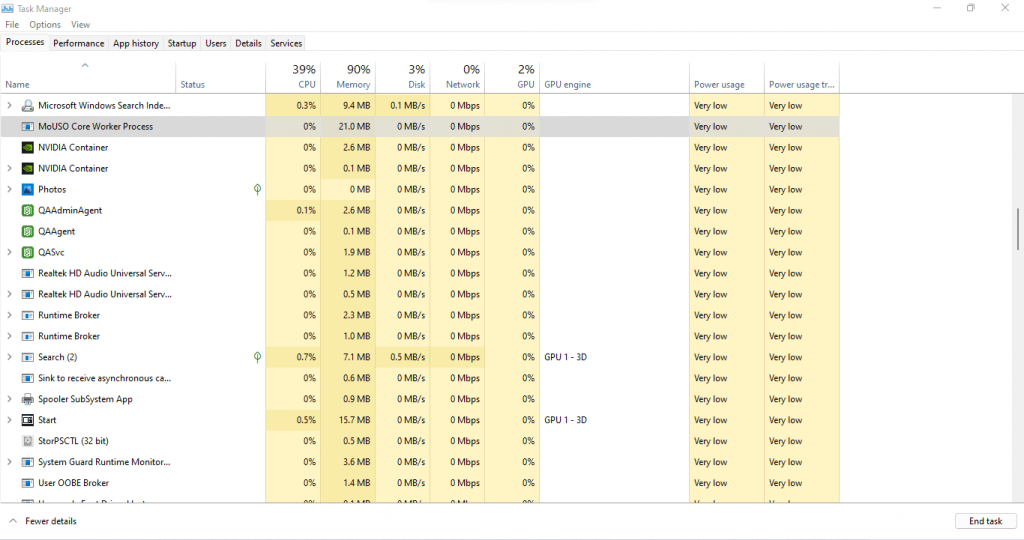
O processo tem como objetivo acompanhar as atualizações do Windows, agendando a instalação das atualizações necessárias em seu computador. Isso significa que você verá o processo em execução mesmo quando uma atualização não estiver sendo instalada – o MoUsoCoreWorker pode estar verificando atualizações.
O MoUsoCoreWorker.exe é malware?
MoUsoCoreWorker.exe é totalmente seguro. É um dos muitos processos que realizam o processo de atualização do Windows 10 ou 11 e, como tal, é um processo verificado publicado pela Microsoft.
Seu nome pode parecer estranho, mas não há nada a temer nesse processo. Usuários avançados podem notar solicitações de conexão, mas isso também é normal. Ele é executado em segundo plano, verificando periodicamente se há atualizações.
Como corrigir o alto uso da CPU do MoUsoCoreWorker.exe?
Como todos os serviços do Windows, este serviço orquestrador de atualização apresenta problemas. Algumas pessoas relatam ter visto USOCoreWorker.exe no Gerenciador de Tarefas com uso muito alto de CPU ou RAM, tornando o sistema lento.
Outro problema comum corrigido em atualizações posteriores é o usoclient.exe (outro componente do mesmo serviço) interferindo no modo de suspensão. De alguma forma, o processo acordava o PC repetidamente, mesmo quando as opções de energia estavam configuradas para colocar o sistema em suspensão automaticamente..
Embora esses problemas tenham sido resolvidos em versões posteriores do Windows 10, os usuários que ainda não receberam as atualizações poderão ter problemas com este serviço. Nesse caso, basta reiniciar o Windows Update Service para que ele volte a funcionar perfeitamente.
Para reiniciar o serviço Windows Update:
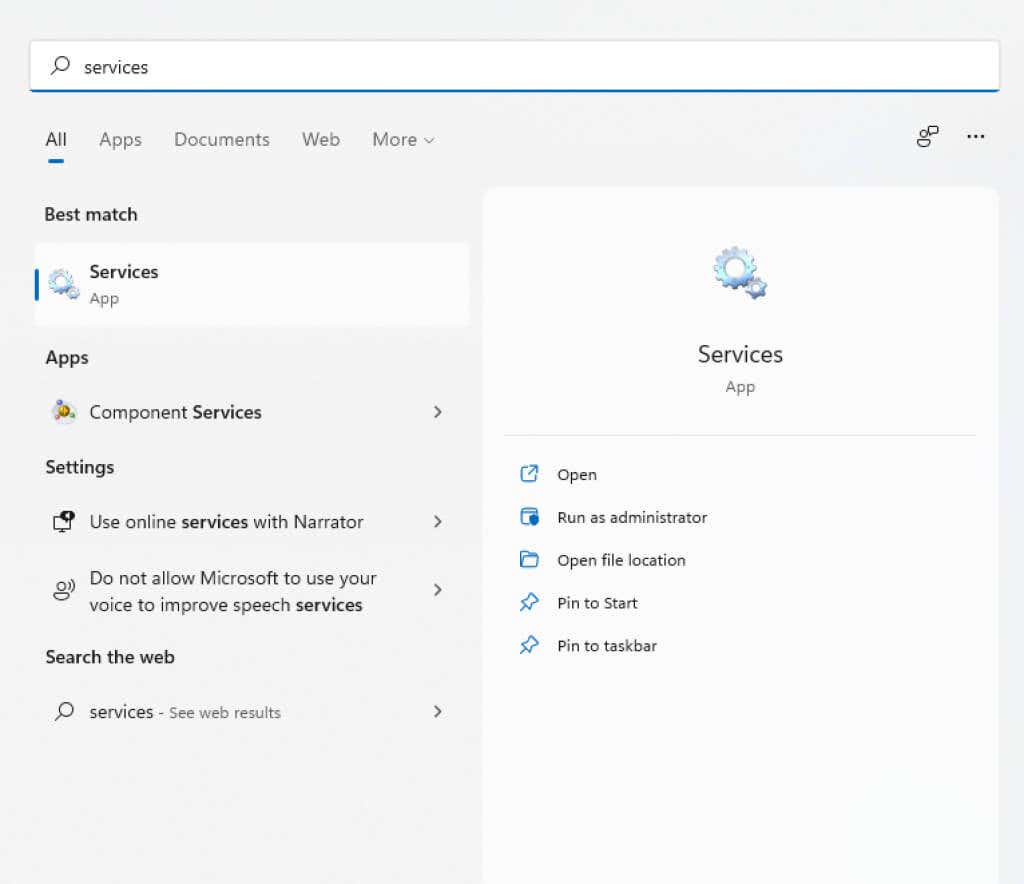
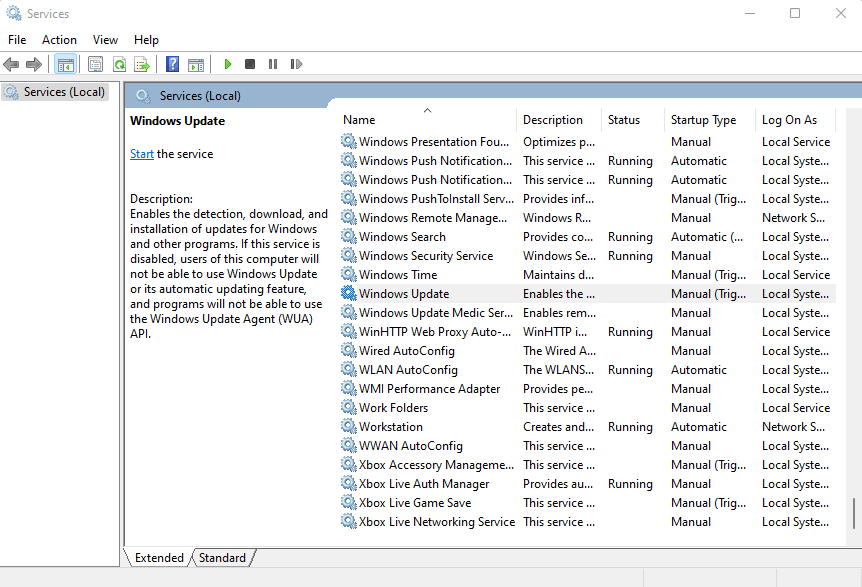
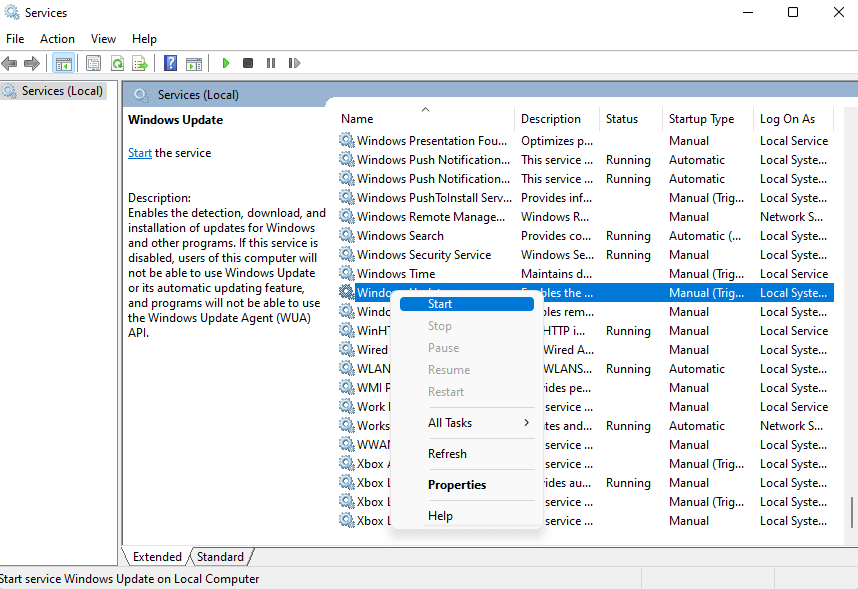
Isso força a reinicialização do Windows Update, eliminando quaisquer atualizações travadas que possam impedir o funcionamento correto do MoUsoCoreWorker.exe.
Você deve desinstalar MoUsoCoreWorker.exe?
Você não pode desinstalar o MoUsoCoreWorker, pois ele é um componente central do Windows. O processo é responsável por detectar e agendar atualizações do Windows, essenciais para manter o bom funcionamento do computador. A remoção do MoUsoCoreWorker causaria conflitos na forma como o Windows instala suas atualizações, ameaçando a estabilidade do sistema.
O processo é executado de forma inócua em segundo plano, com impacto mínimo no sistema. Se você observar um alto uso de CPU ou RAM, reinicie o serviço Windows Update e instale as atualizações mais recentes.
.